여러분 여러 개의 메일 계정을 어떻게 관리하고 계신가요?
저는 지메일, 네이버 메일, 다음 메일 등
최소 4개의 메일 계정을 사용하고 있습니다.
저는 개인 메일은 스마트폰으로 관리하고 있습니다.
메일 계정이 많다보니
중요한 메일이 스팸함에 들어가 있거나,
자주 확인하지 않아 놓치는 경우가 종종 있었습니다.
그래서 각기 다른 메일 계정을 하나의 앱으로
관리할 수 있으면 좋겠다고 생각했습니다.
제가 약 2년 전부터 지금까지 꾸준하게
사용하고 있는 메일 관리 앱에 대해 소개해 드리려고 합니다.

바로 "Spark"라는 앱입니다.
The best email client for iPhone, iPad, Mac and Android | Spark
Spark helps you take your inbox under control. Instantly see what’s important and quickly clean up the rest. Spark for Teams allows you to create, discuss, and share email with your colleagues
sparkmailapp.com
아이폰 및 아이패드, 안드로이드와 Mac에서 모두 사용이 가능합니다.
하지만, 윈도우에서는 현재 개발이 진행 중입니다.
이 부분 사용에 참고 부탁드립니다.
⭐ 스파크 메일 앱을 통해 편리하게 메일 관리방법
✔️ 구글 플레이스토어 또는 앱 스토어에서 스파크(Spark) 앱 다운로드하기
앱 스토어에서 한국어로 "스파크"로 검색이 가능합니다.

✔️ 스파크 앱 실행하기
스파크 앱을 실행하면 스파크 앱의 특징을 소개하는 화면이 나옵니다.
해당 앱은 영어로 되어 있어서,
사용이 불편하다고 생각하실 수 있지만,
메일 확인 및 삭제 등의 기능 등
큰 문제없이 사용하실 수 있습니다.


✔️ 스파크 앱에서 지메일 계정 연동하기
처음 스파크 앱을 다운로드한 후
실행하면 이메일 계정 추가 메시지가 나옵니다.
알림을 허용하면 메일이 도착하면 알림을 받아서
스마트폰으로 그때 그 때 확인할 수 있습니다.


추가하고자 하는 지메일 계정 선택 후
스파크 앱에서 지메일에 접근 권한을 허용해줍니다.


✔️ 스파크 앱에 메일 연동 완료
지메일 계정을 확인 과정을 거친 후,
곧 있으면 연동이 완료됩니다.


✔️ 스파크 앱에 메일 추가 연동하기

- 스파크 앱 왼쪽 三 누른 뒤 Settings(설정)을 터치
- Settings 👉 Emails Accounts 👉 Add Account 👉 Private Email Account 👉 지메일 선택
이후 앞서 말씀드린 순서와 동일하게
다른 지메일 계정을 추가하시면 됩니다.




메일 연동이 완료되면
알림 메일을 별도 설정할 수 있습니다.
저는 모든 메일 알림 설정을 하였습니다.

⭐ 지메일 외 다른 메일 계정 연동하는 방법
지메일 외 네이버 메일도 설정해보겠습니다.
✔️ Settings(설정) 통해서 네이버 메일 추가하기

앞서 다른 지메일 계정을 추가하는 방법과 동일하지만,
👈 이 설정 화면에서 "Set up manually"를 눌러줍니다.
✔️ 네이버 이메일 주소와 비밀번호 입력 후 로그인
비밀번호는 해당 이메일 주소의 비밀번호를 입력하시면 됩니다.

🚫 네이버 메일 계정 추가에 문제 발생!!
네이버 메일 계정 추가를 할 수 없다는 오류 메시지가 나왔습니다. 😱

이 문제는 네이버 메일에서 별도 설정이 필요합니다.
✔️ POP3/SMTP 설정
네이버 메일함 관리 👉 POP/IMAP 설정 클릭 후 하단과 같이 설정해줍니다.
- POP/SMTP "사용함" 설정
- 원본 저장 "네이버 메일에 원본 저장" 선택
네이버 메일에 원본 저장을 선택할 경우,
스파크에서 읽은 메일이 네이버 메일에 보관이 가능합니다.

✔️ IMAP/SMTP 설정
- IMAP/SMTP "사용함" 설정
- IMAP 동기화 메일 "통수" 설정

✔️ 스파크 앱에서 Advanced Settings 설정하기
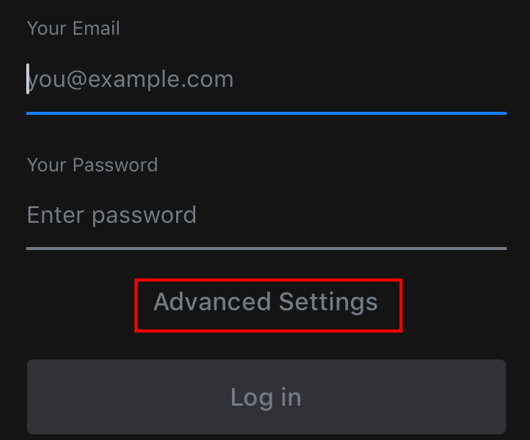
✔️ IMAP
- Server : imap.naver.com
- Port : 993
- Protection : SSL
✔️ SMTP
- Server : smtp.naver.com
- Port : 587
- Protection : STARTTLS
하단 사진을 참고하여 입력하시면 됩니다.
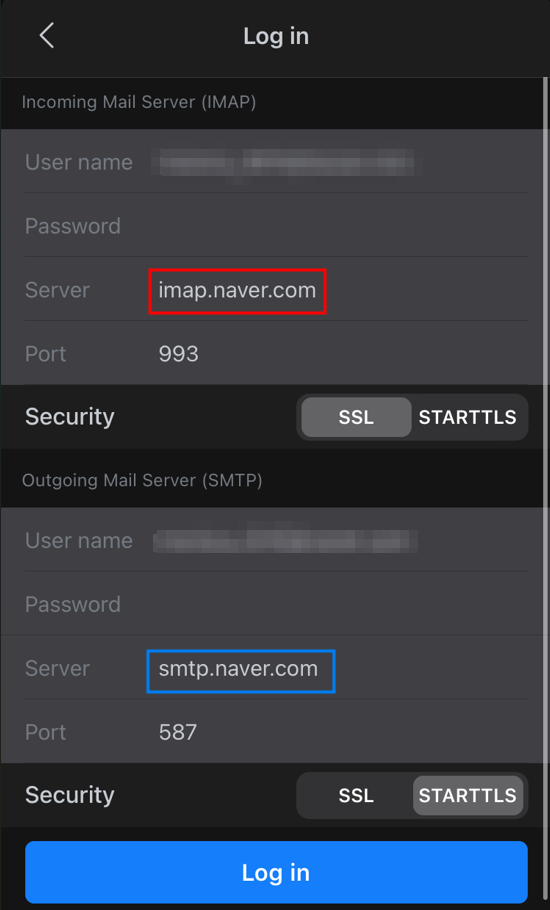
이렇게 입력하면 네이버 메일을 스파크 앱에 연동할 수 있습니다.
앞서 말씀드린 것처럼 한글이 지원되지 않아 조금 아쉽지만
많은 계정을 하나의 앱으로 관리할 수 있고,
메일 수신 확인이 가능하여 정말 편하게 사용할 수 있습니다.
관심있는 분들은 한 번 사용해보시면 좋을 것 같습니다.
감사합니다. 😊
'유용한 정보' 카테고리의 다른 글
| 파일 공유 Send Anywhere 사용 방법(업데이트 버전) (18) | 2022.01.26 |
|---|---|
| ⭐ 인프런 2022년 무료 강의 수강 이벤트 ⭐ (26) | 2022.01.21 |
| 알캡처와 알PDF의 똑똑한 사용법 ✌️✌️ (22) | 2022.01.18 |
| 구글 캘린더 아이폰과 애플워치 연동하는 방법 (29) | 2022.01.17 |
| 크롬에서 사용하면 좋은 웹 확장 프로그램 추천 (16) | 2022.01.14 |



